Cómo sincronizar tu iPhone/iPad en una nueva computadora
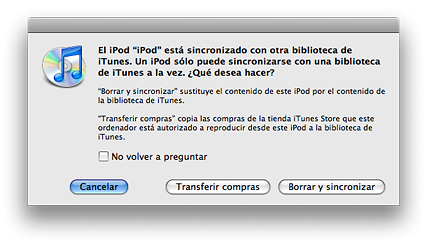
Si alguna vez te han robado el ordenador o si simplemente se te ha estropeado el ordenador con el que sincronizas tu iPhone, iPad o iPod Touch entonces es probable que te enfrentaras al problema de no saber qué hacer para sincronizar tu dispositivo.
Ahora bien, lo normal es que hayas comprado artículos en la iTunes Store (aplicaciones, canciones, etc.) y que sólo los tengas guardados en tu iPhone, iPad o iPod y al conectarlo al nuevo ordenador recibas un mensaje de iTunes diciendóte que todo el contenido del mismo será borrado. Si esa es tu situación, a continuación te explícamos cómo solucionar el problema.
La verdad es que puedes transferir sin problemas todas tus compras desde tu iPhone, iPad o iPod Touch hacia cualquier otro ordenador autorizado para tu cuenta de iTunes Store. Esta característica añade una medida adicional para evitar que pierdas tus compras.
Para transferir tus compras de iTunes Store desde tu iPhone, iPad o iPod al nuevo ordenador, todo lo que tienes que hacer es autorizar el ordenador antes de conectar el dispositivo. Para autorizarlo, sigue estos pasos:
- Abre iTunes.
- En el menú Store, elige Dar autorización al ordenador.
- En el cuadro de diálogo que aparece, el botón ID de Apple aparece seleccionado de forma predeterminada. Si tienes una cuenta de AOL, selecciona AOL.
- Introduce tu ID de Apple o tu nombre de usuario y tu contraseña de AOL y, a continuación, haz clic en el botón Autorizar.
Si las aplicaciones en tu dispositivo fueron adquiridas mediante múltiples cuentas, tendrás que autorizar el ordenador para cada una de esas cuentas por separado.
Para transferir las compras de iTunes Store de tu dispositivo a un ordenador, sigue estos pasos:
Paso 1. Conecta el dispositivo al ordenador. Si está sincronizado con una biblioteca de iTunes distinta, es posible que aparezca el siguiente cuadro de diálogo:
Paso 2. Haz clic en el botón Transferir compras.
Importante: al hacer clic en Borrar y sincronizar, se eliminará todo el contenido existente en tu dispositivo. El contenido se sustituirá con el contenido existente en la biblioteca actual de iTunes a la que está conectado el dispositivo. Si no hay contenido en la biblioteca de iTunes, no se sincronizará nada con tu dispositivo, que estará vacío.
iTunes comenzará a copiar todas las compras realizadas con cualquier cuenta para la que esté autorizado el ordenador.
Si no ves el mensaje precedente al conectar el dispositivo, puede que hayas seleccionado la opción "No volver a preguntarme" anteriormente. Por suerte, hay dos formas más de copiar tus compras desde el dispositivo.
Tras conectar el dispositivo al ordenador y comprobar que su icono aparece en iTunes, puedes elegir Transferir compras del "nombre de tu dispositivo" desde el menú Archivo.
También puedes hacer clic con el botón derecho del ratón (en Windows y Mac) o hacer clic con la tecla Control pulsada (sólo en Mac) en la lista de fuentes de iTunes de tu dispositivo y seleccionar Transferir compras en el menú de acceso directo que aparece.
Ten en cuenta que esta característica sólo funciona con artículos adquiridos en iTunes Store. Los artículos importados de CD de audio o adquiridos a otras fuentes no se copiarán del dispositivo a la biblioteca de iTunes.







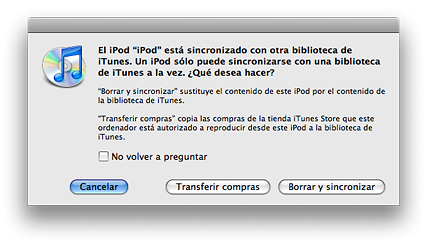



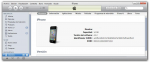


Migu3lon
1 septiembre, 2011Buena info, un detallito que ahorra tiempo y dolor de cabeza si tienes que formatear el ordenador… Muy útil, gracias
El Curioso
1 septiembre, 2011No sé si con iOS 5 esto seguirá siendo útil, pero actualmente viene como anillo al dedo. Aunque yo recomendaría hacer una copia de seguridad con todas las canciones del ordenador para que no se pierdan.
quique
1 septiembre, 2011el problema es que sólo puedes transferir las compras a 5 equipos máx.
Magda
1 septiembre, 2011Muchas gracias. Muy útil la información.
Eliu
1 septiembre, 2011Me salvaron la vida casi borro todo del iphone, muchas gracias muy útil
Denis
1 septiembre, 2011Yo le preste el iphone a un amigo y descargo algunas aplicasiones, como puedo tranferirlas a mi ordenador ?
Denis
1 septiembre, 2011Necesito ayuda!!!